
Puede hacer que la investigación requiere menos tiempo y tediosa al trabajar en Google Docs. La función Explore lo ayuda a encontrar contenido, imágenes y otros materiales para su documento de investigación, informe o ensayo.
Similar a La herramienta investigadora en Microsoft Word , Google Docs te da la herramienta Explore. Esto le permite buscar rápidamente temas relacionados con su documento sin salir de Google Docs. Luego, puede agregar contenido o imágenes pertinentes e incluir citas para esas fuentes.
Abra la herramienta Explore en Google Docs
Tienes algunas maneras de abrir la herramienta Explore en Google Docs. Primero, puede hacer clic en el icono Explorar en la esquina inferior derecha de la pantalla de Google Docs.
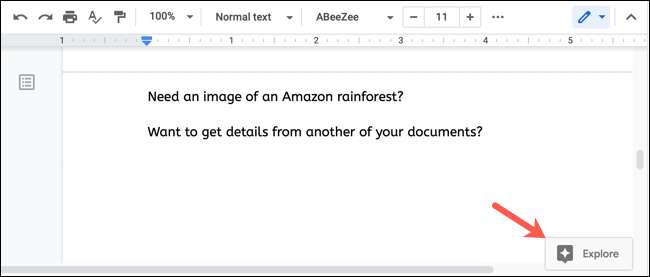
Segundo, puede hacer clic en Herramientas y GT; Explora desde el menú.

(Estas primeras dos opciones para abrir Explore son convenientes si planea investigar una variedad de temas y simplemente desea abrir la herramienta).
Finalmente, puede abrir explorar e ir directamente a su tema. Seleccione el texto en su documento que desea buscar. Luego, haga clic con el botón derecho y elija "Explore [Texto seleccionado]".
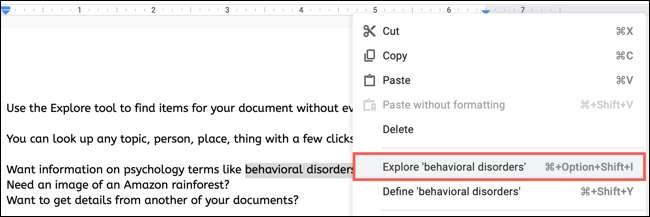
Cada acción abre la herramienta Explore en la barra lateral para que usted trabaje.
Use contenido, imágenes y Google Drive con Explorar
Ya sea que use la tercera opción de arriba y vaya a su tema o use el cuadro de búsqueda para explorar, luego tendrá tres pestañas en la parte superior de la barra lateral Explore. Estos incluyen web, imágenes y conducir.
Incluir contenido web
Haga clic en "Web" y verá los resultados web para el sujeto que se enumerará como lo haría cuando utilice Google para buscar. Puede hacer clic en uno para ir directamente a esa fuente en una nueva pestaña si desea leer más. También puede desplazarse hasta la parte inferior de los resultados y haga clic en "Ver todos los resultados en Google" para obtener una lista completa. Esta es una forma conveniente de leer en su tema.
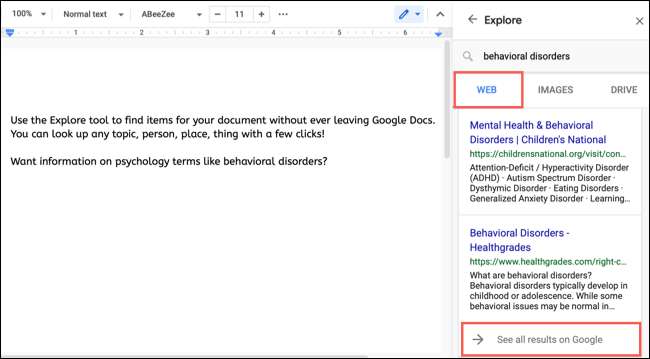
Si desea incluir un fragmento de contenido que ve en la lista, puede copiarlo y pegarlo en su documento e incluir una citación. Seleccione el texto, haga clic con el botón derecho y elija "Copia". Luego, coloque su cursor en su documento, haga clic con el botón derecho y seleccione "Pegar".
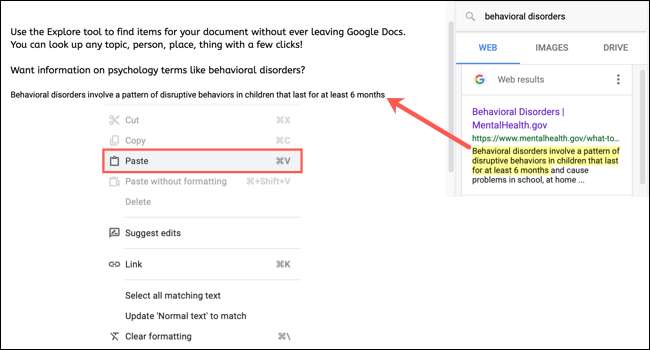
Alternativamente, puede seleccionar el texto actual en su documento para la cita.
Añadir una cita haciendo clic en el icono "cite como nota a pie de página" en la parte superior derecha de esa fuente. Esto inserta automáticamente la fuente como una nota a pie de página con formato MLA.
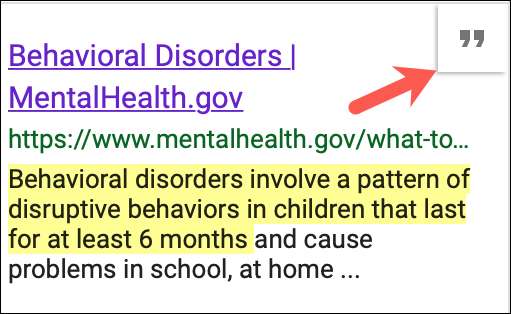
Para cambiar el formato de citación, haga clic en el icono "Seleccionar formato de citación" (tres puntos) en la parte superior de los resultados de la web. Luego, elige MLA, APA o Chicago.
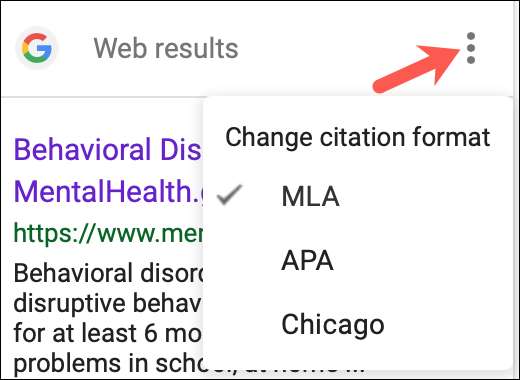
También puede agregar uno de los enlaces que ve en los resultados de la web a su documento. Haga clic con el botón derecho en el enlace, seleccione "Copiar enlace" o "Copiar", y luego péguelo en su documento donde lo desea.
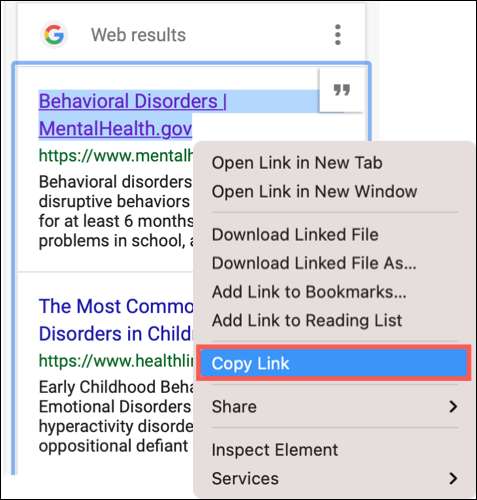
Insertar imágenes
Si necesita una imagen para su documento, haga clic en la pestaña "Imágenes" en la parte superior de la barra lateral de Explore.
Haga clic en una imagen para obtener una vista ampliada y para ver la fuente con cualquier información de licencia. Desde allí, puede hacer clic en "Insertar" o presionar la flecha para volver a su documento.

También puede insertar una imagen directamente desde la barra lateral. Haga clic en el signo más en la parte superior derecha de esa imagen.
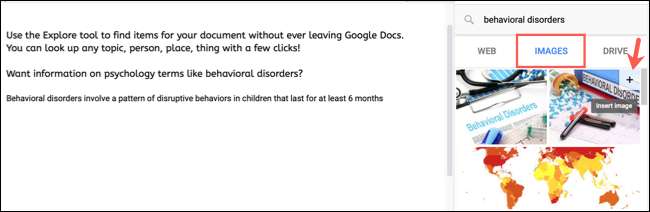
Acceda a Google Drive Documents
Tal vez usted tenga un documento, una imagen u otro artículo Guardado en Google Drive que quieres hacer referencia. Haga clic en "Drive" en la parte superior de la barra lateral, y verá los artículos que ha guardado perteneciente a su término de búsqueda.
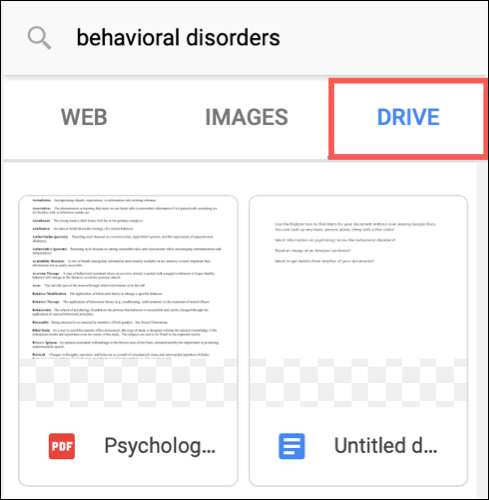
Seleccione uno para abrirlo y verlo. Desde allí, puede copiar y pegar desde un documento, o ver y descargar una imagen.
La pestaña Drive de Explore es ideal para cuando tiene sus propios materiales de investigación que necesita para su documento actual guardado en Google Drive.
RELACIONADO: Cómo organizar su unidad de Google
La función Explore en Google Docs es perfecta para investigar su tema (incluido el contenido y las imágenes), e incluso para hacer referencia a su propio material guardado de Google Drive.







